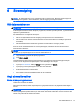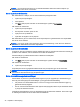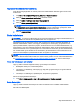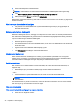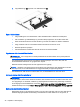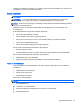User Guide - Windows 7
●
Hvis av/på-lampene slår seg
på
, fungerer strømadapteren som den skal.
●
Hvis av/på-lampene forblir
av
, fungerer ikke strømadapteren og den bør byttes ut.
Ta kontakt med kundestøtte for å få informasjon om utskifting av strømadapteren.
Grafikkveksling/dobbel grafikk (kun på enkelte modeller)
Enkelte datamaskiner er utstyrt med enten grafikkveksling eller dobbel grafikk.
●
Grafikkveksling – Støttes av både AMD™ og Intel. Hvis datamaskinen har AMD dynamisk
grafikkveksling, støtter den bare grafikkveksling.
●
Dobbel grafikk – Støttes bare av AMD. Hvis datamaskinen har AMD Radeon dobbel grafikk,
støtter den bare dobbel grafikk.
MERK: Dobbel grafikk kan bare aktiveres av fullskjermprogrammer som bruker DirectX-versjon
10 eller 11.
MERK: Se grafikkprosessorkonfigurasjonen til den bærbare PCen for å finne ut om datamaskinen
støtter grafikkveksling eller dobbel grafikk. Intel CPUer (Central Processing Unit) og AMD APUer
(Accelerated Processing Unit) støtter grafikkveksling. AMD A8, A10 og FX APUer støtter dobbel
grafikk. AMD A4 og A6 APUer støtter ikke dobbel grafikk.
Både grafikkveksling og dobbel grafikk innebærer to modi for behandling av grafikk:
●
Ytelsesmodus – Utfører programmer med optimal ytelse.
●
Strømsparemodus – Sparer på batteristrømmen.
Slik administrerer du AMD-grafikkinnstillingene:
1. Åpne Catalyst Control Center ved å høyreklikke på Windows-skrivebordet, og velg deretter
Configure Switchable Graphics (konfigurer grafikkveksling).
2. Klikk på kategorien Power (strøm) og velg Switchable Graphics (grafikkveksling).
Bruke grafikkveksling (kun på enkelte modeller)
Grafikkveksling gjør det mulig å veksle mellom ytelsesmodus og strømsparemodus.
Slik gjør du innstillinger for grafikkveksling:
1. Høyreklikk på Windows-skrivebordet og velg Configure Switchable Graphics (konfigurer
grafikkveksling).
2. Klikk på kategorien Power (strøm) og velg Switchable Graphics (grafikkveksling).
Grafikkveksling tildeler enkeltprogrammer enten ytelsesmodus eller strømsparemodus på grunnlag av
kravene til strøm. Du kan også endre innstillingene manuelt for enkeltprogrammer ved å finne frem til
programmet under Recent Applications (siste programmer) eller ved å klikke på Bla gjennom under
Other Applications (andre programmer). Du kan veksle mellom ytelsesmodus og strømsparemodus.
MERK: Du finner mer informasjon i hjelpen til grafikkvekslingsprogramvaren.
Bruke dobbel grafikk (kun på enkelte modeller)
Hvis systemet er utstyrt med dobbel grafikk (to eller flere GPUer (Graphics Processing Unit)), kan du
aktivere AMD Radeon Dual Graphics for å øke kraften og ytelsen til fullskjermprogrammer som
bruker DirectX-versjon 10 eller 11. Gå til
http://www.microsoft.com/directx for å få mer informasjon om
DirectX.
48 Kapittel 6 Strømstyring